Fenster "Breakpoints"
Im Fenster "Breakpoints" (Abbildung unten; Position siehe Benutzeroberfläche) werden alle Breakpoints und Tracepoints des Projekts aufgelistet. Hier können Sie diese Debug-Punkte zentral verwalten. Breakpoints können in Aktionen und XPath-Ausdrücken gesetzt werden und werden durch einen roten Punkt gekennzeichnet. Tracepoints können in XPath-Ausdrücken gesetzt werden und werden durch einen blauen Punkt gekennzeichnet. Beide Arten von Debug-Punkten können deaktiviert werden. In diesem Fall werden sie bei Debugger-Sitzungen ignoriert; deaktivierte Debug-Punkte werden durch einen grauen Punkt gekennzeichnet, der in der entsprechenden Farbe für die Art des Debug-Punkts (rot für Breakpoints, blau für Tracepoints) umrandet ist.
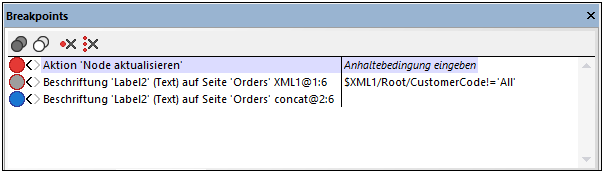
Es stehen die folgenden Funktionalitäten zur Verfügung:
•Um zu filtern, welche Arten von Debug-Punkten angezeigt werden sollen, klicken Sie mit der rechten Maustaste auf einen beliebigen freien Bereich im Fenster.
•Um einzelne Debug-Punkte zu aktivieren / deaktivieren, (i) klicken Sie auf das jeweilige Punktsymbol oder (ii) klicken Sie mit der rechten Maustaste auf den Debug-Punkt und aktivieren bzw. deaktivieren Sie den Befehl Aktiviert.
•Um alle Debug-Punkte zu aktivieren/deaktivieren, klicken Sie auf die entsprechende Symbolleisten-Schaltfläche.
•Um einzelne Debug-Punkte zu entfernen, (i) klicken Sie mit der rechten Maustaste auf den Debug-Punkt und wählen Sie den Befehl Löschen oder (ii) wählen Sie den Debug-Punkt aus und klicken Sie auf die Symbolleisten-Schaltfläche Diesen Debug-Punkt löschen.
•Um alle Debug-Punkte zu entfernen, klicken Sie auf die Symbolleisten-Schaltfläche Alle Debug-Punkte löschen.
•Sie können eine Break-Bedingung eingeben. Dabei handelt es sich um einen XPath-Ausdruck, dessen Auswertung true() ergeben muss, damit der Breakpoint aktiviert wird. Um eine Break-Bedingung für einen bestimmten Breakpoint zu definieren, doppelklicken Sie in der rechten Spalte dieses Breakpoints auf Anhaltebedingung eingeben. Klicken Sie alternativ dazu mit der rechten Maustaste auf den Breakpoint und wählen Sie Bearbeiten. Der zweite Breakpoint in der Abbildung oben hat eine Break-Bedingung. Beachten Sie dass Break-Bedingungen nur für Breakpoints, nicht aber für Tracepoints zur Verfügung stehen.